| 本文内容,主题是透过应用程序来分析Android系统的设计原理与构架。我们先会简单介绍一下Android里的应用程序编程,然后以这些应用程 序在运行环境上的需求来分析出,为什么我们的Android系统需要今天这样的设计方案,这样的设计会有怎样的意义, Android究竟是基于怎样的考虑才变成今天的这个样子,所以本文更多的分析Android应用程序设计背后的思想,品味良好架构设计的魅力。分五次连 载完成,第一部分是最简单的部分,解析Android应用程序的开发流程。 Android应用程序开发以及背后的设计思想深度剖析 1 Android应用程序开发以及背后的设计思想深度剖析 2 Android应用程序开发以及背后的设计思想深度剖析 3 Android应用程序开发以及背后的设计思想深度剖析 4 Android应用程序开发以及背后的设计思想深度剖析 5 Android应用程序开发以及背后的设计思想深度剖析 1 1. Android应用程序 在目前Android大红大紫的情况下,很多人对编写Android应用程序已经有了足够深入的了解。即便是没有充分的认识,在现在Android 手机已经相当普及的情况下,大家至少也会知道Android的应用程序会是一个以.apk为后缀名的文件(在Windows系统里,还会是一个带可爱机器 人图标的文件)。那这个apk包又有什么样的含义呢? 如果您正在使用Linux操作系统,可以使用命令file命令来查看这一文件的类型。比如我们下载了一个Sample.apk的文件,则使用下面的命令:
$file Sample.apk
Sample.apk: Zip archive data, at least v1.0 to extract |
对,没有看错,只一个简单的zip文件。要是做过Java开发的人,可以对这种格式很亲切,因为传说中的.jar、.war格式,都是Zip压缩格 式的文件。我们可继续使用unzip命令将这一文件解压(或是任何的解压工具,zip是人类历史是最会古老最为普及的压缩格式之一,几乎所有压缩工具都支 持)。通过解压,我们就得到了下面的文件内容:
AndroidManifest.xml,
classes.dex,
resources.arsc,
META-INF,
res, |
到这里,我们就可以看到一个Android应用程序结构其实是异常简单的。这五部分内容(其中META-INF和res是目录,其他是文件)除了 META-INF是这一.apk文件的校验信息,resources.arsc是资源的索引文件,其他三部分则构成了Android应用程序的全部。
- AndroidManifest.xml,这是每个Android应用程序包的配置文件,这里会保存应用程序名字、作者、所实现的功能、以及一些权限验证信息。但很可惜,在编译完成的.apk文件里,这些文件都被编译成了二进制版本,我们暂时没有办法看到内容,后面我们可以再看看具体的内容。
- classes.dex,这则是Android应用程序实现的逻辑部分,也就是通过Java编程写出来而被编译过的代码。这种特殊的格式,是Android里特定可执行格式,是可由Dalvik虚拟机所执行的代码,这部分内容我们也会在后续的介绍Dalvik虚拟机的章节里介绍。
- res,这一目录里则保存了Android所有图形界面设计相关的内容,比如界面应该长成什么样子、支持哪些语言显示等等。
从一个android应用程序的包文件内容,我们可以看到android应用程序的特点,这也是Android编程上的一些特征: 1 简单:最终生成的结果是如些简单的三种组成,则他们的编程上也不会有太大的困难性。这并不是说 Android系统里无法实现很复杂的应用程序,事实上Android系统拥有世界上仅次于iOS的应用程序生态环境,也拥有复杂的办公软件、大型3D游 戏。而只是说,如果要实现和构成同样的逻辑,它必然会拥有其他格式混杂的系统更简化的编程模式。 2 Java操作系统:既然我们编译得到的结果,classes.dex文件,是用于Java虚拟机 (虽然是Dalvik虚拟机,但实际上这一虚拟机只是一种特定的Java解析器和虚拟机执行环境 )解析执行的,于是我们也可以猜想到,我们的Android系统,必然是一个Java操作系统。我们在后面会解释,如果把Android系统直接看成 Linux内核和Java语言组合到一起的操作系统很不准确,但事实上Android,也还是Java操作系统,Java是唯一的系统入口。 使用MVC设计模式:所谓的MVC,就是Model,View,Controller的首字母组合起来的一种设计模 式,主要思想就是把显示与逻辑实现分离。Model用于保存上下文状态、View用于显示、而Controller则是用于处理用户交互。三者之间有着如 下图所示的交互模型,交互只到Controller,而显示更新只通过View进行,这两者再与Model交换界面状态信息: 
在现代的图形交互相关的设计里,MVC几乎是在图形交互处理上的不二选择,这样系统设计包括一些J2EE的应用服务器框架,最受欢迎的 Firefox浏览器,iOS,MacOSX等等。这些使用MVC模式的最显著特点就是显示与逻辑分离,在Android应用程序里我们看到了用于逻辑实 现的classes.dex,也看到用于显示的res,于是我们也可以猜想到在UI上便肯定会使用MVC设计模式。 当然,所谓的Android应用程序编程,不会只有这些内容。到目前为止,我们也只是分析.apk文件,于是我们可以回过头来看看Android应用被编译出来的过程。 2. Android编程 从编程角度来说,Android应用程序编程几乎只与Java相关,而Java平台本身是出了名跨平台利器,理论上来说,所有Java环境里使用的 编程工具、IDE工具,皆可用于Android的编程。Android SDK环境里提供的编程工具,是基于标准的Java编译工具ant的,但事实上,一些大型的Android软件工程,更倾向于使用Maven这样的并行化 编译工具(maven.apache.org)。如果以前有过Java编程经验,会知道Java环境里的图形化IDE(Integrated Development Environment)工具,并非只有Eclipse一种,实际上Java的官方IDE是NetBeans,而商用化的Java大型项目开发者,也可能 会比较钟意于使用IntelliJ,而从底层开发角度来说,可能使用vim是更合适的选择,可以灵活地在C/C++与Java代码之间进行切换。总而言 之,几乎所有的Java环境的编程工具都可以用于Android编程。 对于这些工具呢,熟悉工具的使用是件好事,所谓“磨刀不误砍柴工”,为将来提升效率,这是件好事。但是要磨刀过多,柴没砍着,转型成“磨刀工”了。如果过多地在这些编程工具上纠结尝试,反而忽视了所编代码的本身,这倒会舍本逐末。 我们既然是研究Android编程,这时仅说明两种Android官方提供的编程方法:使用Android SDK工具包编程,或是使用Eclipse + ADT插件编程。 2.1 使用Android SDK工具包 在Android开发过程中,如果Eclipse环境不可得的情况下,可以直接使用SDK来创建应用程序工程。首先需要安装某一个版本的Android SDK开发包,这个工具包可以到http://developer.android.com/sdk/index.html这 个网址去下载,根据开发所用的主机是Windows、Linux还是MacOS X(MacOS仅支持Intel芯片,不支持之前的PowerPC芯片),下载对应的.zip文件,比如android-sdk_r19- linux.zip。下载完成后,解压到一个固定的目录,我们这里假定是通过环境变量$ANDROID_SDK_PATH指定的目录。 下载的SDK包,默认是没有Android开发环境支持的,需要通过tools目录里的一个android工具来下载相应的SDK版本以用于开发。我们通过运行$ANDROID_SDK_PATH/tools/android会得到如下的界面: 
在上面的安装界面里选择不同的开发工具包,其中Tools里包含一些开发用的工具,如我们的SDK包,实际上也会在这一界面里进行更新。而对于不同 的Android版本,1.5到4.1,我们必须选择下载某个SDK版本来进行开发。而下载完之后的版本信息,我们既可以在这一图形界面里看到,也可以通 过命令行来查看。
$ANDROID_SDK_PATH/tools/android list targets
id: 1 or "android-16"
Name: Android 4.1
Type: Platform
API level: 16
Revision: 1
Skins: HVGA, QVGA, WQVGA400, WQVGA432, WSVGA, WVGA800 (default), WVGA854, WXGA720, WXGA800, WXGA800-7in
ABIs : armeabi-v7a
----------
id: 2 or "Google Inc.:Google APIs:16"
Name: Google APIs
Type: Add-On
Vendor: Google Inc.
Revision: 1
Description: Android + Google APIs
Based on Android 4.1 (API level 16)
Libraries:
* com.google.android.media.effects (effects.jar)
Collection of video effects
* com.android.future.usb.accessory (usb.jar)
API for USB Accessories
* com.google.android.maps (maps.jar)
API for Google Maps
Skins: WVGA854, WQVGA400, WSVGA, WXGA800-7in, WXGA720, HVGA, WQVGA432, WVGA800 (default), QVGA, WXGA800
ABIs : armeabi-v7a |
通过android list targets列出来的信息,可以用于后续的开发之用,比如对于不同的target,最后得到了id:1、id:2这样的信息,则可以被用于应用程序工程 的创建。而细心一点的读者会看到同一个4.1版本的SDK,实际可分为”android-16”和"Google Inc.:Google APIs:16",这样的分界也还有有意义的,”android-16”用于“纯”的android 4.1版的应用程序开发,而“Google Inc.:Google APIs:16”则加入了Google的开发包。
配置好环境之后,如果我们需要创建Android应用程序。tools/android这个工具,同时也具备可以创建Android应用程序工程的能力。我们输入:
$ANDROID_SDK_PATH/tools/android create project -n Hello -t 1 -k org.lianlab.hello -a Helloworld -p hello |
这样我们就在hello目录里创建了一个Android的应用程序,名字是Hello,使用API16(Android 4.1的API版本),包名是org.lianlab.hello,而默认会被执行到的Activity,会是叫Helloworld的Activity 类。 掌握Android工具的一些使用方法也是有意义的,比如当我们的Eclipse工程被破坏的情况下,我们依然可以手工修复这一Android应用程序工程。或是需要修改该工程的API版本的话,可以使用下面的命令: $ANDROID_SDK_PATH/tools/android updateproject -t 2 -p . 在这个工程里,如果我们不加任何修改,会生成一个应用程序,这个应用程序运行的效果是生成一个黑色的图形界面,打印出一行"Hello World, Helloworld"。如果我们需要对这一工程进行编译等操作的话,剩下的事情就属于标准的Java编译了,标准的Java编译,使用的是 ant(ant.apache.org)编译工具。我们先改变当前目录到hello,然后就可以通过” ant –projecthelp”来查看可以被执行的Android编译工程,
$ ant -projecthelp
Buildfile: /Users/wuhe/android/workspace/NotePad/bin/tmp/hello/build.xml
Main targets:
clean Removes output files created by other targets.
debug Builds the application and signs it with a debug key.
install Installs the newly build package. Must be used in conjunction with a build target
(debug/release/instrument). If the application was previously installed, the application
is reinstalled if the signature matches.
installd Installs (only) the debug package.
installi Installs (only) the instrumented package.
installr Installs (only) the release package.
installt Installs (only) the test and tested packages.
instrument Builds an instrumented packaged.
release Builds the application in release mode.
test Runs tests from the package defined in test.package property
uninstall Uninstalls the application from a running emulator or device.
Default target: help |
但如果只是编译,我们可以使用antdebug生成Debug的.apk文件,这时生成的文件,会被放到bin/Hello-debug.apk。 此时生成的Hello-debug.apk,已经直接可以安装到Android设备上进行测试运行。我们也可以使用ant release来生成一个bin/Hello-release-unsigned.apk,而这时的.apk文件,则需要通过jarsigner对文件进 行验证才能进行安装。 通过antdebug这一编译脚本,我们可以看到详细的编译过程。我们可以看到,一个Android的工程,最后会是通过如图所示的方式生成最后的.apk文件。 
把一个Android的源代码工程编译成.apk的Android应用程序,其过程如下: 1) 所有的资源文件,都会被aapt进行处理。所有的XML文件,都会被aapt解析成二进制格式,准确地说,这样的二进制格式,是可以被直接映射到内存里的 二进制树。做过XML相关开发的工程师,都会知道,XML的验证与解析是非常消耗时间与内存的,而通过编译时进行XML解析,则节省了运行时的开销。当然 解析的结果最后会被aapt通过一个R.java保存一个二进制树的索引,编程时可通过这个R.java文件进行XML的访问。aapt会处理所有的资源 文件,也就是Java代码之外的任何静态性文件,这样处理既保证了资源文件间的互相索引得到了验证,也确保了R.java可以索引到这个应用程序里所有的 资源。 2) 所有的Java文件,都会被JDK里的javac工具编译成bin目录下按源代码包结构组织的.class文件(.class是标准的Java可解析执行 的格式),比如我们这个例子里生成的bin/classes/org/lianlab/hello/*.class文件。然后这些文件,会通过SDK里提 供的一个dx工具转换成classes.dex文件。这一文件,就是会被Dalvik虚拟机所解析执行的 3) 最后我们得到的编译过的二进制资源文件和classes.dex可执行文件,会通过一个apkbuilder工具,通过zip压缩算法打包到一个文件里,生成了我们所常见的.apk文件。 4) 最后,.apk文件,会通过jarsigner工具进行校验,这一校验值会需要一个数字签名。如果我们申请了Android开发者帐号,这一数字签名就是 Android所分发的那个数字证书;如果没有,我们则使用debug模式,使用本地生成的一个随机的数字证书,这一文件位于~/.android /debug.keystore。 虽然我们只是下载了SDK,通过一行脚本创建了Android应用程序工程,通过另一行完成了编译。但也许还是会被认为过于麻烦,因为需要进行字符界面的 操作,而且这种开发方式也不是常用的方式,在Java环境下,我们有Eclipse可用。我们可以使用Eclipse的图形化开发工具,配合ADT插件使 用。 2.2 使用Eclipse+ADT插件 在Android环境里可以使用Java世界里几乎一切的开发工具,比如NetBeans等,但Eclipse是Android官方标准的开发方 式。使用Eclipse开发,前面提到的开发所需SDK版本下载,也是必须的,然后还需要在Eclipse环境里加装ADT插件,Android Development Toolkit。 我们在Eclipse的菜单里,选择”Help” à “Install New Software…”,然后在弹出的对话框里的Workwith:输入ADT的发布地址:https://dl-ssl.google.com/android.eclipse,回车,则会得到下面的软件列表。选择Select All,将这些插件全都装上,则得到了可用于Android应用程序开发的环境。 
这里还需要指定SDK的地址,Windows或是Linux里,会是在菜单“Window” à “Preferences”,在MacOS里,则会是”Eclipse” à“Preferences” 。在弹出的对话框里,选择Android,然后填入Android SDK所保存的位置。 
点击OK之后,则可以进行Android开发了。选择”File” à “New”à “Project” à “Android”,在Eclipse 3.x版本里,会是“Android Project”,在Eclipse 4.x版本里,会是“Android Application Project”。如果我们需要创建跟前面字符界面下一模一样的应用程序工程,则在弹出的创建应用程序对话框里填入如下的内容: 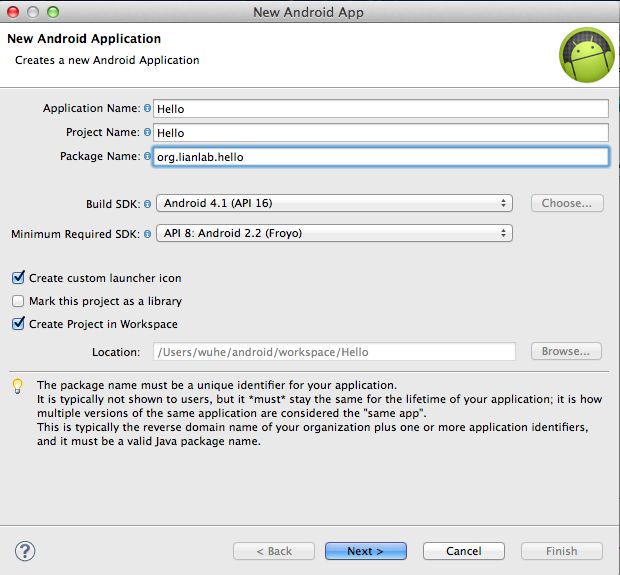
然后我们选择Next,一直到弹出最后界面提示,让我们选择默认Activity的名字,最后点击”Finish”,我们就得到一个Android 应用程序工程,同时在Eclipse环境里,我们既可以通过图形化界面编辑Java代码,也可以通过图形化的界面编辑工具来绘制图形界面。 (注意: 如果Android工程本身比较庞大,则最好将Eclipse里的内存相关的配置改大。在Windows和Linux里,是修改eclipse里的 eclipse.ini文件,而在MacOS里,则是修改Eclipse.app/Contents/MacOS/eclipse.ini。一般会将如下 的值加大成两倍:
--launcher.XXMaxPermSize
512m
-vmargs
-Xms80m
-Xmx1024m
) |
我们得到工程目录,在Eclipse环境里会是如下图所示的组织方式。代码虽然是使用一模一样的编译方式,唯一的改变是,我们不再需要使用脚本来完 成编译,我们可以直接使用Eclipse的”Project”à“Build project”来完成编译过程。如果我们使用默认设置,则代码是使用自动编译的,我们的每次修改都会触发增量式的编译。 
我们从这些android编程的过程,看不出来android跟别的Java编程模式有什么区别,倒至少验证了我们前面对android编程特点的 猜想,就是很简单。如果同样我们使用Eclipse开发Java的图形界面程序,需要大量地时间去熟悉API,而在Android这里学习的曲线被大大降 低,如果我们只是要画几个界面,建立起简单的交互,我们几乎无须学习编程。 而从上面的步骤,我们大概也可以得到Android开发的另一个好处,就是极大的跨平台性,它的开发流程里除了JDK没有提及任何的第三方环境需 求,于是这样的开发环境,肯定可以在各种不同的平台执行。这也是Android上进行开发的好处之一,跨平台,支持Windows,Linux与 MacOS三种。 我们再来看一个,我们刚才创建的这个工程里,我们怎么样进行下一步的开发。在Android开发里,决定我们应用程序表现的,也就是我们从一个.apk文件里看到的,我们实际上只需要:
- 修改AndroidManifest.xml文件。AndroidManifest.xml是Android应用程序的主控文件,类型于Windows里的注册表,我们通过它来配置我们的应用程序与系统相关的一些属性。
- 修改UI显示。在Android世界里,我们可以把UI编程与Java编程分开对待,处理UI控件 的语言,我们可以叫它UI语言,或是layout语言,因为它们总是以layout类型的资源文件作为主入口的。Android编程里严格地贯彻MVC的 设计思路,使我们得到了一个好处,就是我们的UI跟要实现的逻辑没有任何必然联系,我们可先去调整好UI显示,而UI显示后台的实现逻辑,则可以在后续的 步骤里完成。
- 改写处理逻辑的Java代码。也就是我们MVC里的Controller与Model部分,这些部 分的内容,如果与UI没有直接交互,则我们可以放心大胆的改写,存在交互的部分,比如处理按钮的点击,取回输入框里的文字等。作为一个定位于拓展能力要求 最高的智能手机操作系统,android肯定不会只实现画画界面而已,会有强大的可开发能力,在android系统里,我们可以开发企业级应用,大型游 戏,以及完整的Office应用。
无论是通过tools/android工具生成的Android源代码目录,还是通过Eclipse来生成的Android源代码工程,都需要进一 步去自定义这个步骤来完成一个Android应用程序。当然,还有一种特殊的情况就是,这个源代码工程并非直接是一个Android应用程序,只是 Unit Test工程或是库文件工作,并不直接使用.apk文件,这里则可能后续的编程工作会变得不同。我们这里是分析Android应用程序,于是后面分别来看 应用程序编程里的这三部分的工作如何进行。 2.3 AndroidManifest.xml 先来看看AndroidManifest.xml文件,一般出于方便,这一文件有可能也被称为manifest文件。像我们前面的例子里的创建的Android工程,得到的AndroidManifest.xml文件就很简单:
|